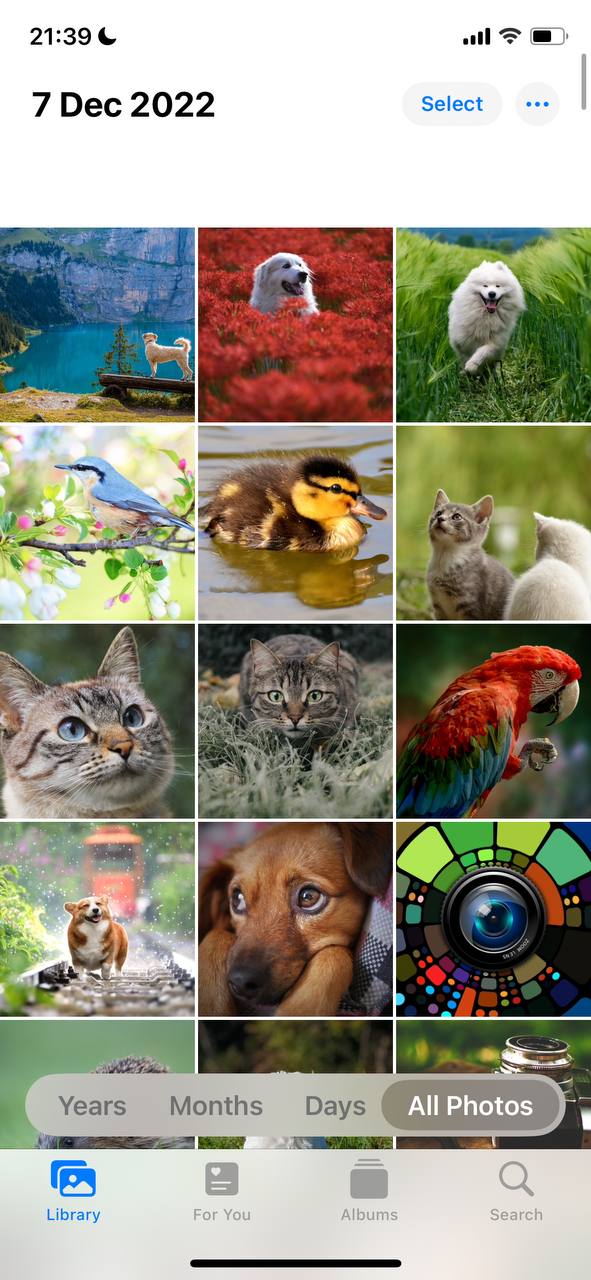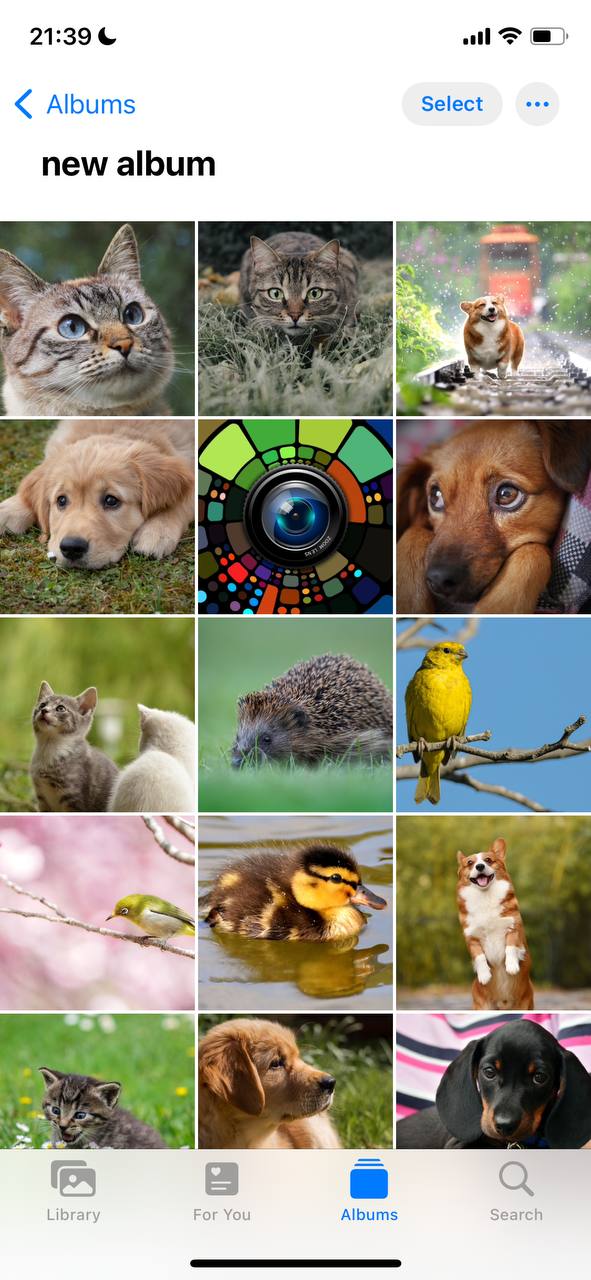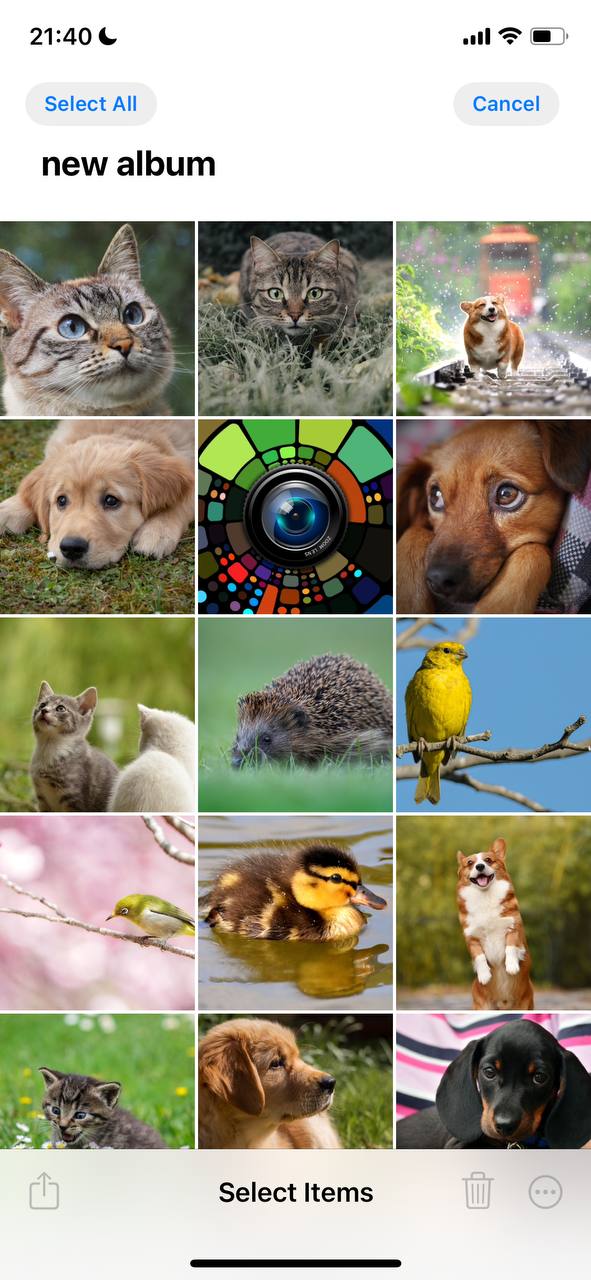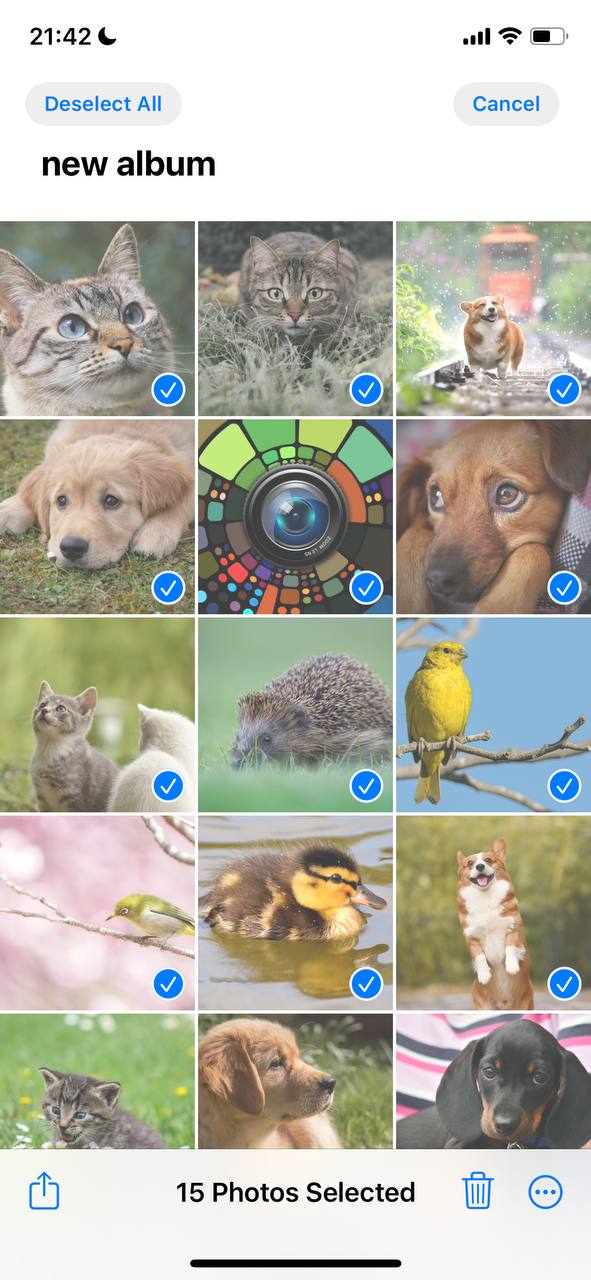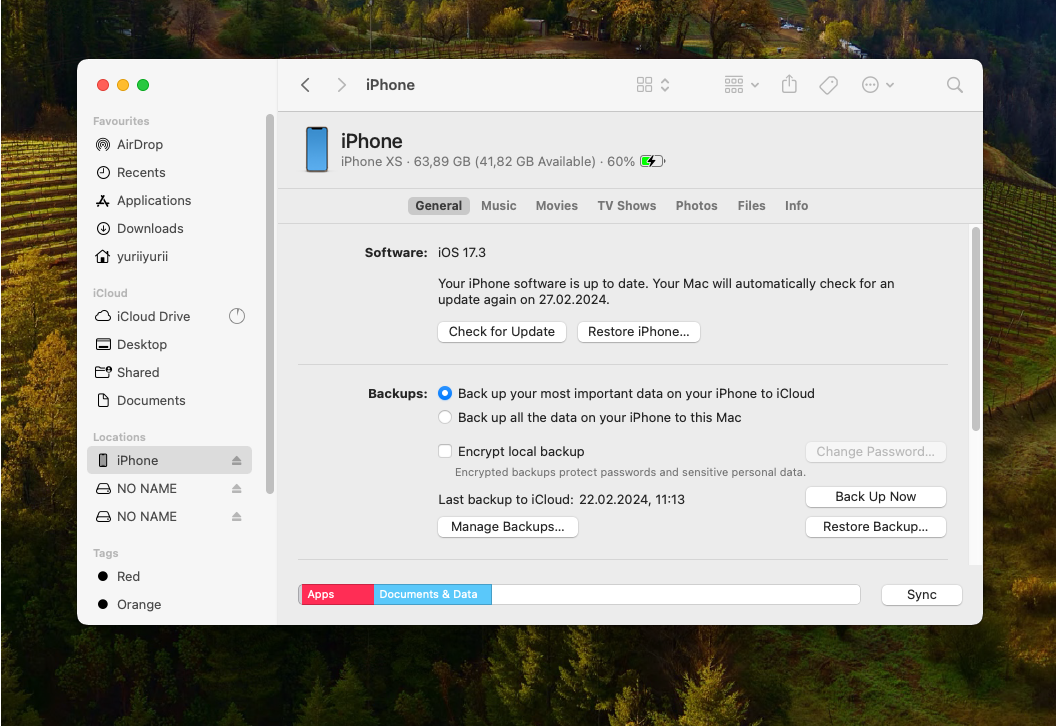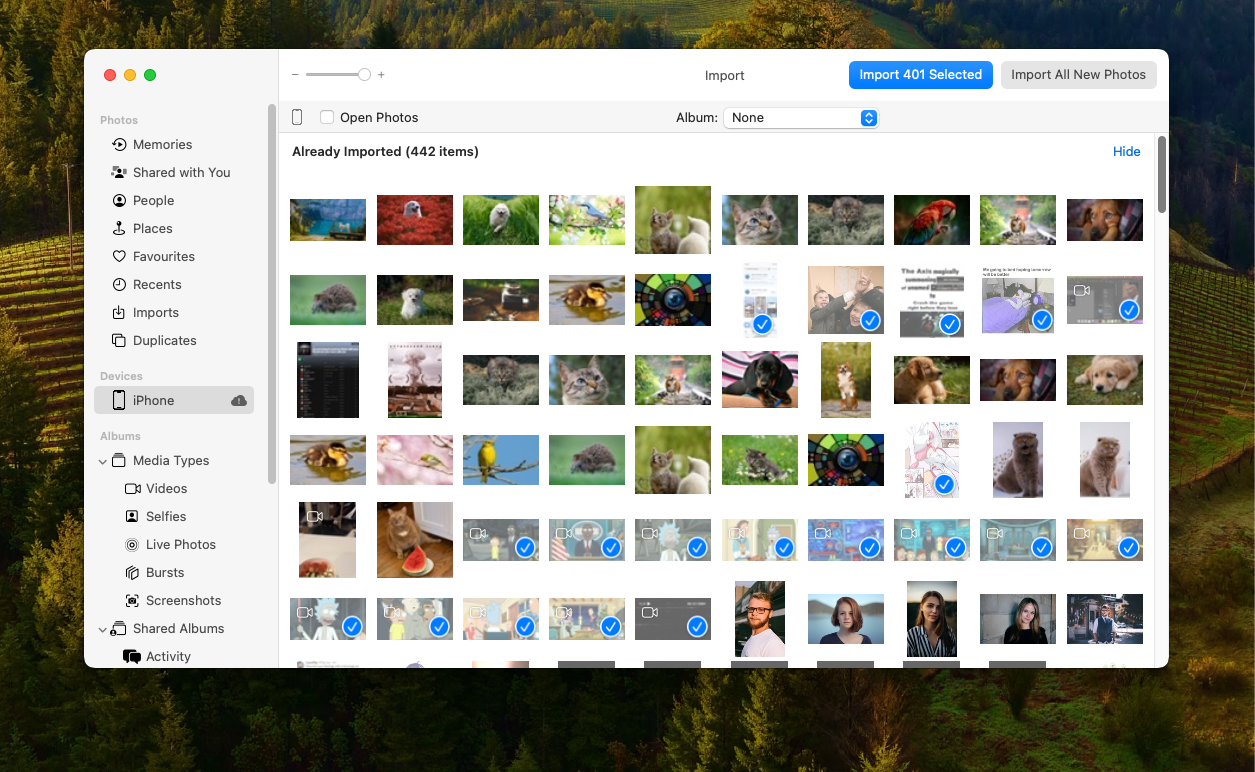So wählen Sie alle Fotos auf dem iPhone aus (iOS 17)
Hey, was geht ab, alle zusammen? Das Verwalten einer riesigen Sammlung von Fotos auf eurem iPhone 14/15 kann manchmal so wirken, als ob ihr durch einen Heuhaufen wühlt, um die eine goldene Nadel zu finden. Ob es nun die entmutigende Aufgabe ist, Speicherplatz freizumachen, eure Schnappschüsse in ordentliche Alben zu organisieren, oder einfach nur zu versuchen, mehrere Fotos auszuwählen, ohne euren Bildschirm tausendmal zu antippen, wir alle sehnen uns nach einer einfacheren Lösung. Und obwohl Updates von iOS ihre eigenen Anpassungen mitbringen, bleibt die Kernherausforderung, unsere Fotobibliotheken effizient zu verwalten, bestehen.
In diesem Artikel werde ich Sie durch die einfachsten und schnellsten Lösungen führen, um alle Fotos auf einem iPhone auszuwählen. Ich habe die Tipps und Tricks, die Ihnen Zeit und Nerven sparen werden. Vergessen Sie das endlose Scrollen und den umständlichen Auswahlprozess; lassen Sie uns die Art und Weise, wie Sie mit Ihrer Fotobibliothek interagieren, optimieren, damit sie so organisiert und zugänglich wie möglich ist.
Komplikationen beim Auswählen aller Fotos auf Ihrem iPhone
Zuerst einmal sollten wir das Offensichtliche ansprechen: Auch wenn iOS 17 nicht die Art und Weise revolutioniert hat, wie wir alle Fotos auswählen, oder einen magischen ‘Alles auswählen’-Button eingeführt hat, hat Apple definitiv das Benutzererlebnis verbessert und die Fotoverwaltung intuitiver gestaltet.
Bevor wir zu den Anleitungen übergehen, ist es erwähnenswert, welche Verbesserungen die neuesten iOS-Versionen mit sich bringen. Die Fotos-App entwickelt sich weiter und bietet eine intelligentere Organisation, verbesserte Suchmöglichkeiten und eine flüssigere Navigation durch Ihre umfangreiche Fotosammlung. Diese subtilen, aber wirkungsvollen Verbesserungen bereiten den Weg für einen effizienteren Fotoverwaltungsprozess.
- 🔎 Verbesserte Suchfunktionalität: Dank verbesserter Suchalgorithmen ist das Finden bestimmter Fotos schneller möglich. Ob es um die Suche nach Orten, Daten oder sogar Objekten in Ihren Fotos geht, die verfeinerte Suche erleichtert das Auffinden des Gesuchten, ohne manuell scrollen zu müssen.
- 🖼 Intuitivere Albumorganisation: Das Organisieren von Fotos in Alben verläuft reibungsloser, da iOS 17 bessere Vorschläge und Kategorisierungen basierend auf Ihrem Fotoinhalt und Ihren Gewohnheiten bietet.
- ✔ Schnellere Auswahltechniken: Obwohl sich der Prozess der Fotoselektion nicht drastisch verändert hat, hat iOS die Reaktionsfähigkeit und Gestenerkennung feinjustiert, was das schnelle Auswählen mehrerer Fotos natürlicher erscheinen lässt.
Indem Sie auf diese Funktionen zugreifen, können Sie die Art und Weise, wie Sie alle Fotos auf Ihrem iPhone auswählen, organisieren oder sie für das Löschen vorbereiten, erheblich optimieren. Bleiben Sie dran, während wir in den folgenden Abschnitten in die Details des effizienten Managements Ihrer Fotobibliothek eintauchen.
So wählen Sie alle Fotos auf einem iPhone mit iOS 17 aus
Jetzt, da wir uns einen Überblick über die Verbesserungen und Funktionen verschafft haben, die iOS 17 in unsere Fotoverwaltungs-Toolbox bringt, kommen wir zur praktischen Anwendung. Alle Fotos auf Ihrem iPhone auszuwählen, mag wie eine mühsame Aufgabe erscheinen, aber mit ein paar cleveren Tricks können Sie diesen Prozess schnell und schmerzlos gestalten. Ob Sie nun auf Ihrem iPhone sind und schnell Ihre Galerie aufräumen möchten, oder die Kraft Ihres PCs oder Macs nutzen, um Ihre Fotos en masse zu verwalten, es gibt effiziente Wege, dies anzugehen.
In den folgenden Abschnitten werden wir die Schritte erläutern, wie Sie direkt von Ihrem iPhone aus alle Fotos auswählen und wie die Verwendung Ihres Computers Ihnen diesen zusätzlichen Hebel bieten kann, um Ihre Fotobibliothek noch effektiver zu verwalten.
Wählen Sie alle Bilder direkt von Ihrem iPhone aus
In Ordnung, lass uns ansehen, wie ich auf meinem iPhone 15 alle Fotos auswähle:
- Zuerst öffne ich die Fotos-App. Wenn ich Fotos in einem bestimmten Album suche, tippe ich auf den Tab ‘Alben’. Wenn ich aber meine gesamte Sammlung durchforsten möchte, dann ist der Tab ‘Bibliothek’ die richtige Anlaufstelle.
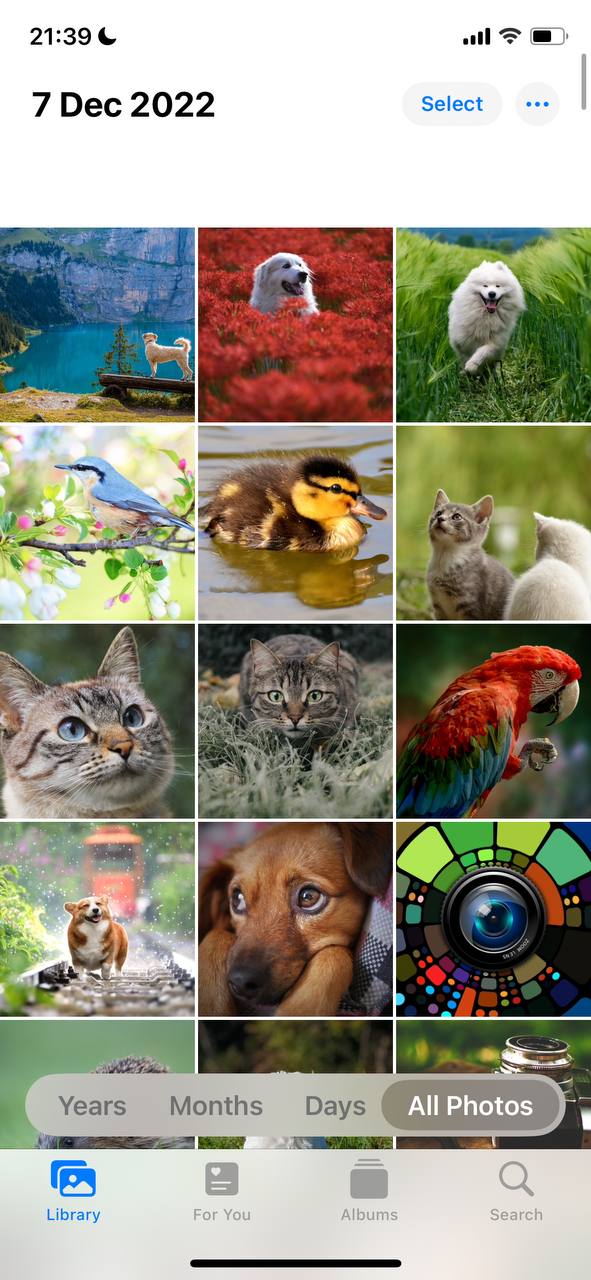
- In ‘Alben’ tippe ich auf das Album, das ich angehen möchte. In der ‘Bibliothek’ mache ich mich bereit für die immense Menge an Fotos, die auf mich zukommen wird.
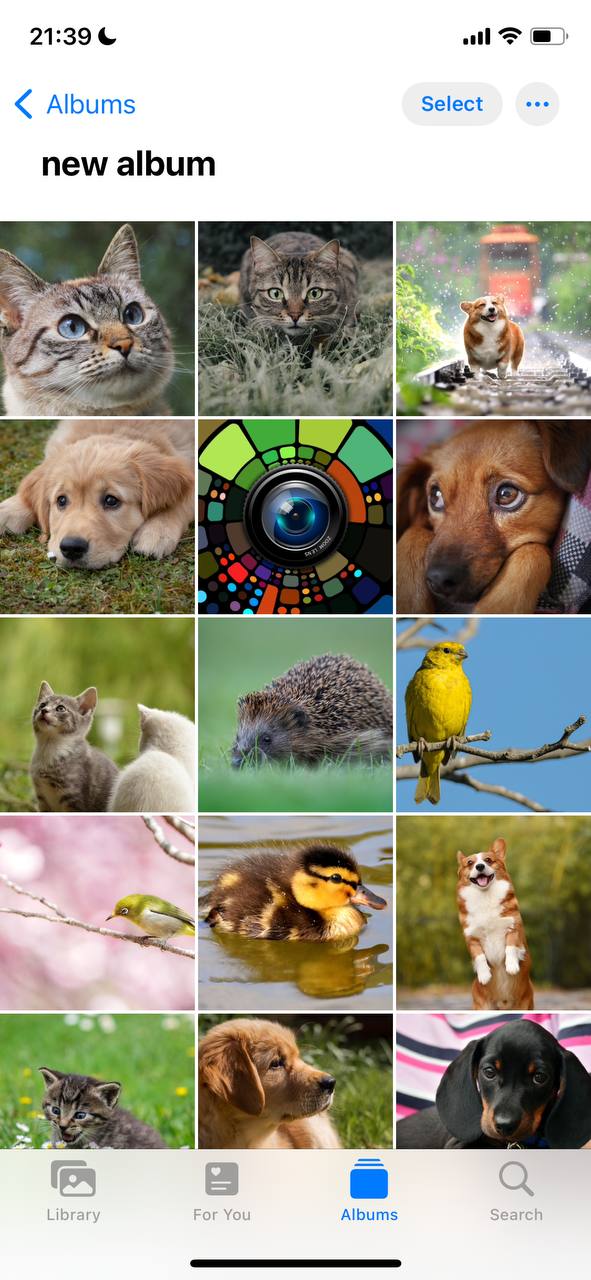
- ‘Auswählen’ oben rechts antippen bringt mich in den Spielmodus. Jetzt bin ich bereit, Fotos auszuwählen.
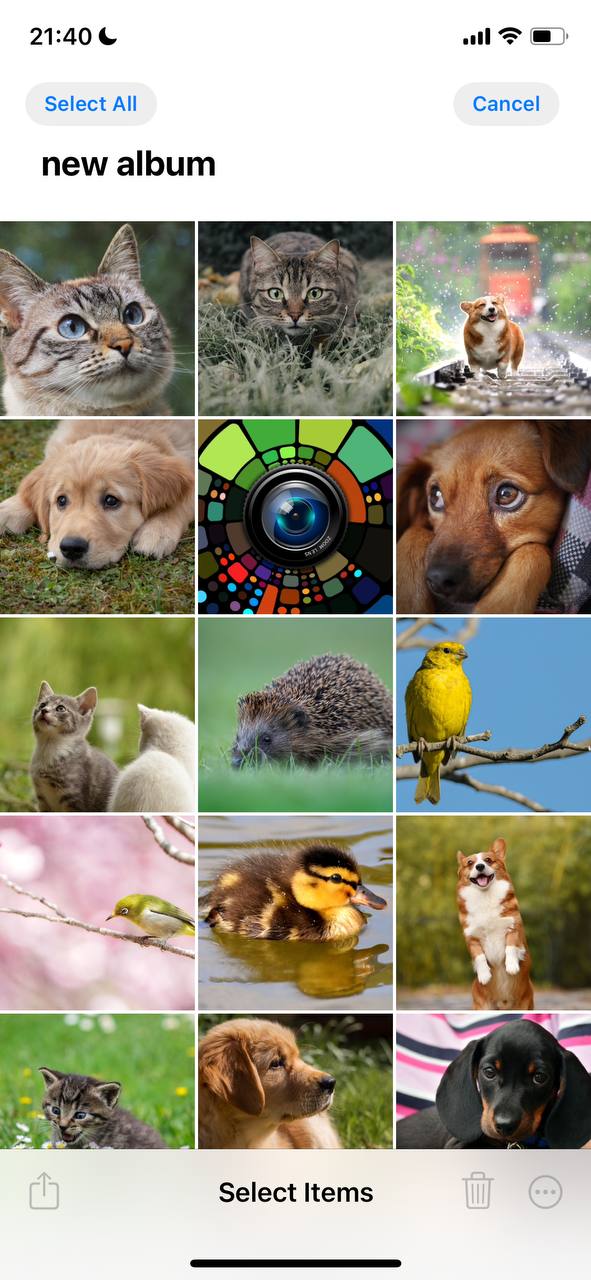
- Hier passiert die Magie. Ich tippe das erste Foto an und ziehe dann meinen Finger sanft über die anderen Fotos, die ich ebenfalls auswählen möchte. Ob quer über die Reihen oder die Spalte hinunter, ich halte meinen Finger am Bildschirm und beobachte, wie die Häkchen sich vermehren. Und wenn ich das gesamte Album durchgehen möchte, ist es ein Spiel von ziehen, scrollen und wiederholen.
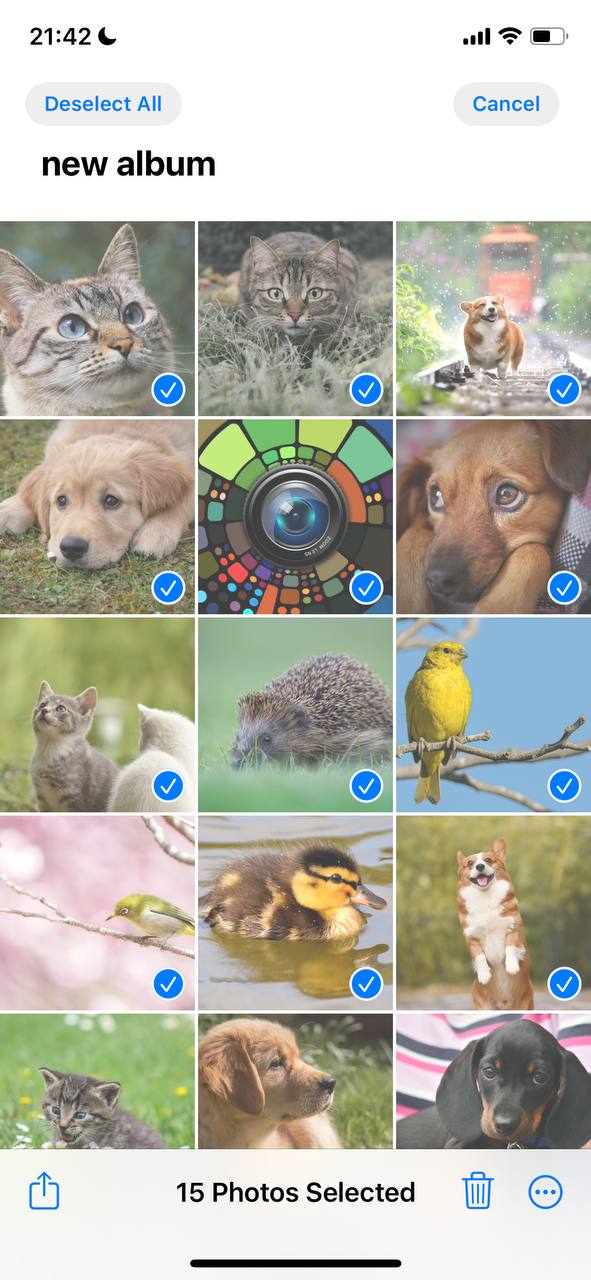
- Jetzt, wo meine Fotos ausgewählt sind, ist es Zeit für Entscheidungen. Mit dem Mülleimer-Icon schicke ich sie ins Nirwana, der Teilen-Button lässt mich sie in die Welt hinausschicken und sie in ein Album zu verschieben, räumt meine Sammlung auf.
Dieser Ansatz ist meine erste Wahl für schnelle Korrekturen, wenn ich unterwegs bin. Er ist perfekt, wenn ich nicht tief eintauchen möchte, sondern nur die letzten Aufnahmen säubern oder ein paar Bilder teilen will. Aber für die Zeiten, wenn ich einen Berg von Fotos zu sortieren habe oder Lust auf ernsthaftes Organisieren habe, ist der Anschluss an meinen Computer die Strategie der nächsten Ebene. Bleibt dran, das werden wir als Nächstes genauer betrachten.
Wählen Sie alle Bilder mit Ihrem Computer aus
Nachdem ich den direkten Weg auf meinem iPhone ausprobiert hatte, beschloss ich, die Strategie zu ändern und zu sehen, wie sich das Verwalten meiner Fotobibliothek mit einem Computer gestalten würde. Das Verbinden meines iPhones mit meinem Mac (oder PC, je nach Ihrer Konfiguration) eröffnete einen neuen Weg für das Handhaben meiner stetig wachsenden Sammlung von Schnappschüssen. So lief es ab:
- Verbindung des iPhones: Ich habe damit begonnen, mein iPhone an meinen Computer anzuschließen. Egal ob Sie einen Mac oder PC verwenden, der Vorgang ist ziemlich einfach. Mac-Benutzer müssen die Fotos-App öffnen, während PC-Benutzer möglicherweise auch iTunes verwenden, abhängig von ihrer Systemkonfiguration.
- Zugriff auf Fotos: Auf meinem Mac erschien mein iPhone in der Seitenleiste des Finders unter “Orte”. Wenn ich es auswählte, wurden alle verwaltbaren Inhalte auf meinem Gerät angezeigt, einschließlich meiner Fotos. Bei einem PC sollte das Öffnen von iTunes oder der Fotos-App Ihnen einen ähnlichen Zugriffspunkt bieten.
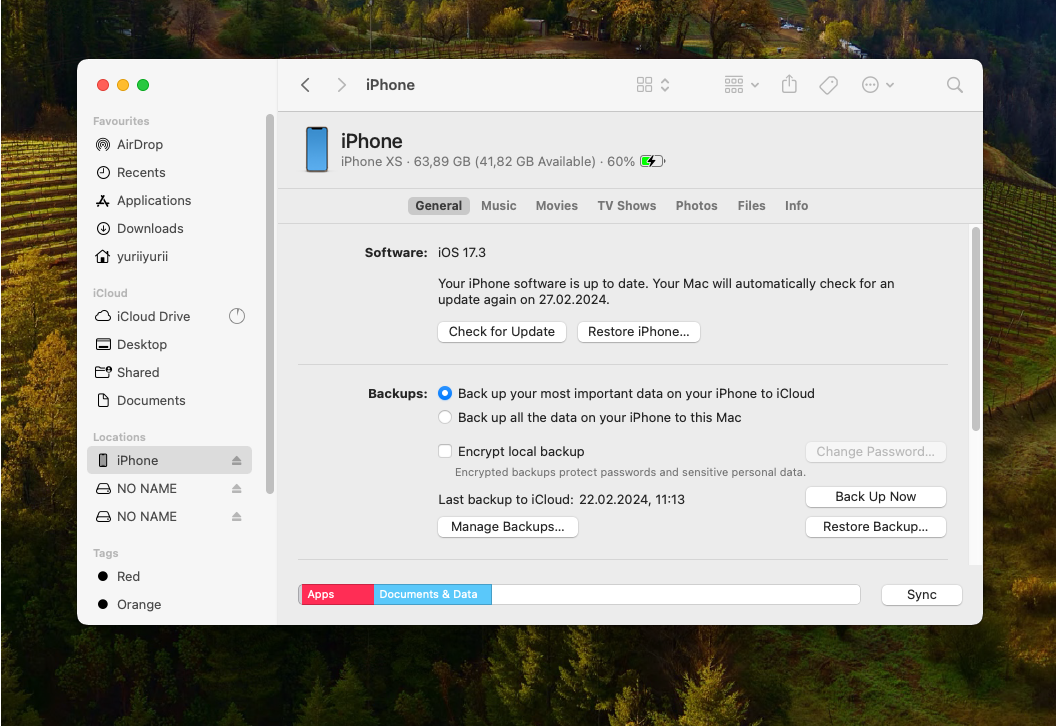
- Fotos auswählen: Von hier aus fühlte sich der Prozess der Auswahl von Fotos komfortabler an. Mit der Benutzeroberfläche meines Computers konnte ich leicht durch meine gesamte Bibliothek scrollen, schnell alle Bilder auf dem iPhone oder bestimmte Gruppen auswählen, ohne das mühsame Tippen und Ziehen auf dem iPhone-Bildschirm.
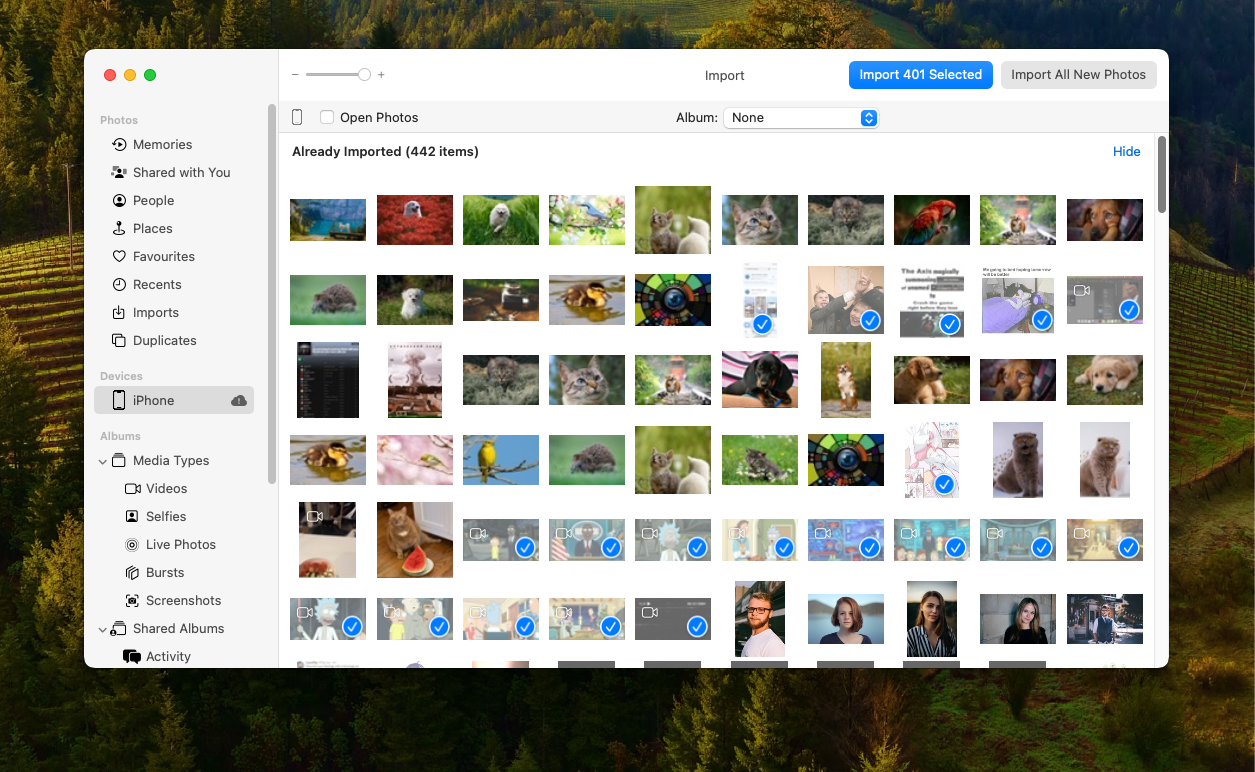
- Fotos verwalten: Nachdem ich alle gewünschten Fotos ausgewählt hatte, konnte ich sie dann leicht löschen, um Speicherplatz freizugeben, sie zur besseren Organisation in verschiedene Ordner verschieben oder sogar auf ein externes Laufwerk sichern. Der größere Bildschirm und die Vertrautheit mit der Benutzeroberfläche des Computers machten diesen Prozess zu einem Kinderspiel.
Durch die Verwendung eines Computers zur Verwaltung meiner iPhone-Fotobibliothek habe ich nicht nur einen besseren Überblick erhalten, sondern auch eine Ebene der Kontrolle und Effizienz erlebt, die der Bildschirm meines iPhones nicht bieten konnte. Für jeden, der große Mengen an Fotos bearbeiten will oder einfach das taktile Gefühl einer Maus und Tastatur bevorzugt, ist diese Methode wirklich empfehlenswert. Und meine Fotos auf einem größeren Bildschirm zu sehen? Das ist immer ein Pluspunkt für mich.
Nutzung von Drittanbieter-Tools zum Auswählen aller Bilder auf iOS 17
Während iOS 17 eine solide Grundlage für die Fotoverwaltung bietet, greife ich oft auf Tools von Drittanbietern zur Bereinigung zurück, um eine zusätzliche Ebene der Bequemlichkeit und Funktionalität zu erhalten. Diese Tools können erweiterte Sortier-, Filter- und sogar Duplikaterkennungsfunktionen bieten, die über das hinausgehen, was in die Fotos-App integriert ist. Hier ist ein Blick darauf, wie die Integration von Tools von Drittanbietern Ihre Erfahrung mit der Fotoverwaltung verbessern kann:
- Erweitertes Sortieren und Filtern: Einige Apps bieten leistungsfähige Sortier- und Filteroptionen, die es mir ermöglichen, mit unglaublicher Präzision durch meine Fotos zu wühlen. Ob es darum geht, Duplikate zu finden oder Fotos nach Größe zu organisieren, diese Tools machen es einfach.
- Cloud-Backup-Lösungen: Während iCloud einen anständigen Job macht, erkunde ich andere Cloud-Dienste, um meine Fotos zu sichern. Diese Dienste bieten oft zusätzliche Vorteile wie bessere Organisationsfunktionen oder mehr Speicherplatz zu niedrigeren Kosten.
- Foto-Bearbeitungsprogramme: Für Aufnahmen, die etwas Nachbearbeitung benötigen, wende ich mich an Drittanbieter-Editierapps. Sie bieten eine Reihe von Bearbeitungswerkzeugen, von einfachen Anpassungen bis zu komplizierten Effekten, damit meine Fotos ihr Bestes aussehen.
Denken Sie daran, dass Drittanbieter-Tools zwar einen Mehrwert bieten können, es jedoch unerlässlich ist, Privatsphäre und Sicherheit zu priorisieren. Wählen Sie immer seriöse Apps aus und überprüfen Sie deren Berechtigungen sorgfältig. Durch die Integration dieser Tools in die Fotoverwaltungsfähigkeiten von iOS 17 habe ich einen Arbeitsablauf erstellt, der meine Fotobibliothek unabhängig von der Größe organisiert und zugänglich hält.
Fazit
Zusammenfassend ist es keine überwältigende Aufgabe, eine riesige Fotobibliothek auf einem iPhone, insbesondere mit iOS 17, zu verwalten. Von den integrierten Funktionen der Fotos-App bis hin zur Nutzung der Leistungsfähigkeit eines Computers für eine umfangreichere Verwaltung gibt es zahlreiche Möglichkeiten, den Prozess zu optimieren. Und wenn die integrierten Funktionen nicht ausreichen, stehen Drittanbieter-Tools bereit, um die Lücken zu füllen, indem sie erweiterte Sortierung, Backup-Lösungen und Fotobearbeitungsfunktionen anbieten.
Also, nehmen Sie diese Tipps, probieren Sie sie aus und sehen Sie, wie sie Ihre Erfahrung mit der Fotoverwaltung verändern. Ihre perfekt organisierte Fotobibliothek ist nur ein paar Tipps entfernt.